如何安装Windows 11并绕过TPM和CPU检测?
更新时间:2024-06-11 23:30:51作者:gdhst
准备工作备份数据:确保备份所有重要数据。下载 Windows 11 镜像:访问 微软官方网站 下载 Windows 11 ISO 文件。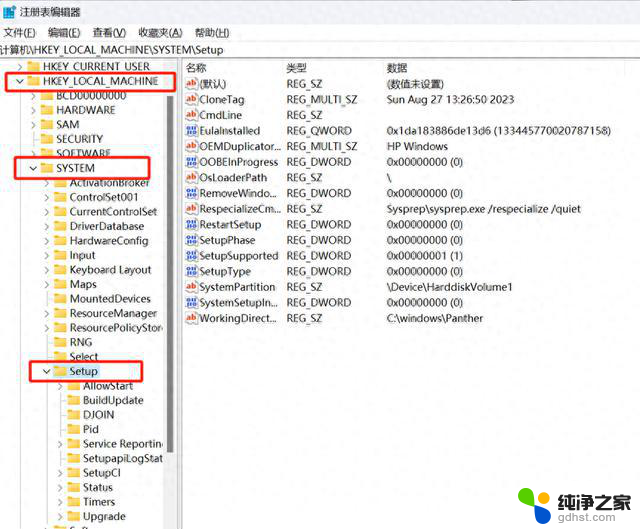
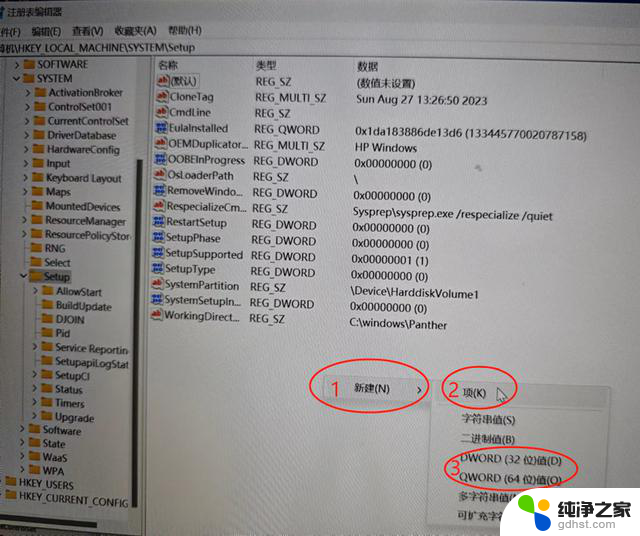
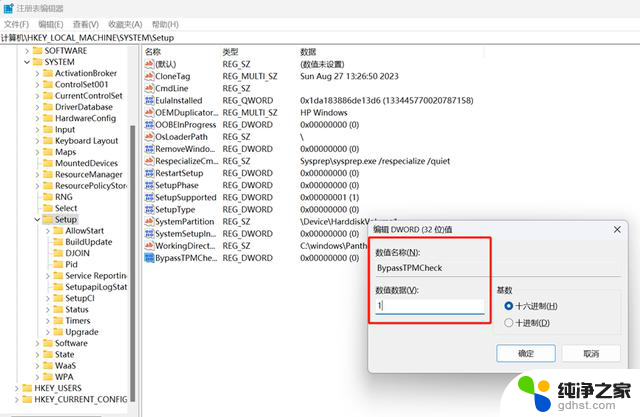
下载网址:Download Windows 11 (microsoft.com)
创建启动介质:使用 Rufus 或 Windows 11 安装工具创建可启动的 USB 驱动器。使用 Rufus 创建启动 USB 驱动器
下载并安装 Rufus:下载并安装 Rufus。插入 USB 驱动器:插入一个至少 8GB 的 USB 驱动器。打开 Rufus:选择下载的 Windows 11 ISO 文件。设置分区方案为 GPT,目标系统为 UEFI。点击“开始”创建启动盘。绕过 TPM 和 CPU 检测安装 Windows 11(不符合windows11安装最低要求)
引导到 Windows 安装程序:插入创建好的 USB 驱动器并重新启动计算机。在启动时按下 F2、F12、Delete 或 Esc 键(具体取决于你的电脑品牌)进入 BIOS 设置。在 BIOS 设置中,将 USB 驱动器设置为首选启动设备。保存设置并重启电脑,进入 Windows 11 安装程序。打开命令提示符:在 Windows 设置页面,按“ Shift + F10 ”打开命令提示符。按“Windows + R”快捷键打开「运行」对话框,执行regedit打开注册表编辑器。(1)找到HKEY_LOCAL_MACHINE\SYSTEM\Setup, 如图(一)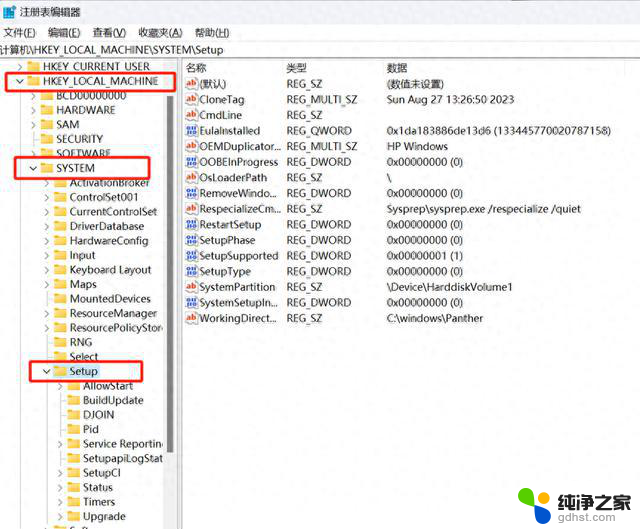
如图(一)
(2)右击右侧空白处,选择“新建”-“项”。创建一个名为“LabConfig”的项; 在“LabConfig”项下创建两个DWORD值:如图(二)
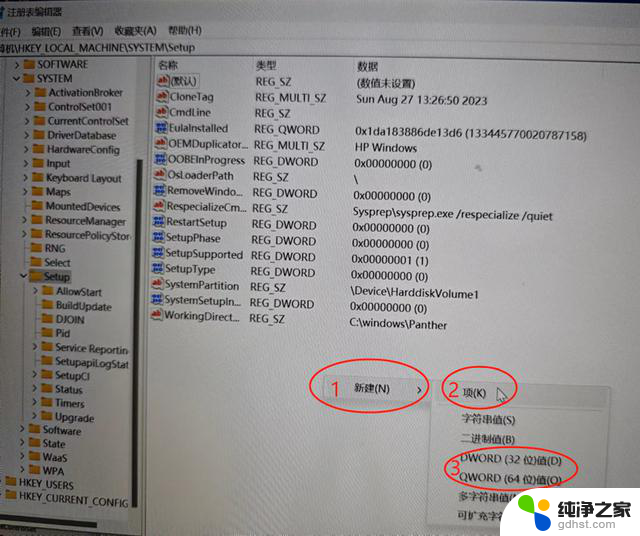
如图(二)
(3)两个“DWORD”,将它们的“Value Data”字段分别编辑为“1”,如图(三)
键为“BypassTPMCheck”,值为“00000001”;
键为“BypassSecureBootCheck”,值为“00000001”
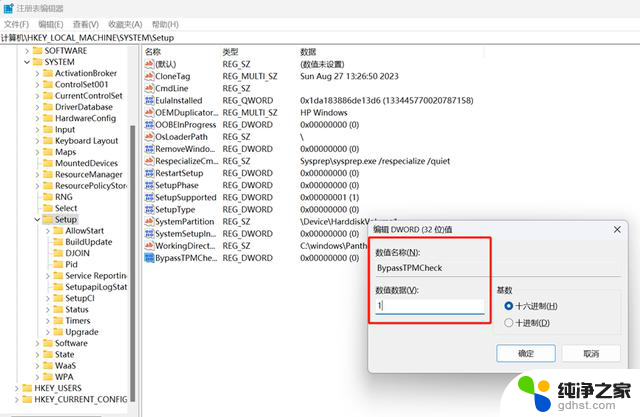
如图(三)
关闭注册表编辑器并重启计算机修改后新注册表项生效。
继续安装 Windows 11:
1.在安装程序中,选择“现在安装”。
2.输入产品密钥,或者选择“我没有产品密钥”。
3.选择要安装的 Windows 11 版本。
4.接受许可条款。
4.选择“自定义:仅安装 Windows (高级)”。
5.选择安装 Windows 的驱动器或分区,然后点击“下一步”开始安装。
6.安装过程会自动进行,并且计算机会多次重启。
安装后配置
完成初始设置:在安装完成后,按照屏幕上的提示完成初始设置,包括区域和语言设置、账户设置等。检查系统更新:进入设置,选择“更新和安全”,然后点击“检查更新”以确保系统是最新的。安装驱动程序:确保所有硬件驱动程序都已安装和更新。注意事项
通过上述步骤安装或升级 Windows 11 可能会绕过某些安全检查,但可能会导致系统稳定性或安全性下降。确保你的硬件至少接近或达到 Windows 11 的最低要求,以获得最佳使用体验。希望这些详细步骤能帮助你成功安装 Windows 11。
如何安装Windows 11并绕过TPM和CPU检测?相关教程
-
 详细步骤教你如何正确安装CPU,避免常见错误-安装CPU指南
详细步骤教你如何正确安装CPU,避免常见错误-安装CPU指南2024-11-09
-
 CPU选择避坑篇章:网游还是绕开?(一)- 如何选择适合网游的CPU?
CPU选择避坑篇章:网游还是绕开?(一)- 如何选择适合网游的CPU?2024-06-13
-
 关于CPU风扇,你需要知道的一些知识:如何选择和安装最佳CPU风扇
关于CPU风扇,你需要知道的一些知识:如何选择和安装最佳CPU风扇2023-11-11
-
 CPU和GPU有什么区别,玩游戏哪个更重要?如何选择最佳配置?
CPU和GPU有什么区别,玩游戏哪个更重要?如何选择最佳配置?2024-11-18
- 为什么CPU是计算机性能的核心组件?如何选择最适合的CPU?
- 微软程序病毒和火绒的一些思考:如何有效保护电脑安全?
- Win10稳定之选:深度解析LTSC版本下载与安装指南 - 一文详解Win10 LTSC版本的下载和安装步骤
- 为什么对比CPU性能时,选择1080P而非4K?实测告诉你答案
- 微软发布动态更新,全面优化Win11安装程序、WinRE和OOBE
- 今年双11,i7-14700K是最超值CPU?实测见真章,抢购必备!
- 如何激活Windows系统,轻松解决电脑激活问题,快速激活Windows系统步骤指南
- 10-3:WIN7开机进入系统和简介如何操作?详细解析步骤
- 英伟达要去日本造GPU?为何选择日本?
- 国产GPU公司为何扎堆冲刺IPO?要钱、借红利、打知名度
- 英伟达PC端Nvidia应用正式上线,取代GeForce Experience,提升游戏性能和体验
- 等等党下山的最好时机,2024年末大促显卡推荐:如何选择性价比最高的显卡?
微软资讯推荐
- 1 如何激活Windows系统,轻松解决电脑激活问题,快速激活Windows系统步骤指南
- 2 10-3:WIN7开机进入系统和简介如何操作?详细解析步骤
- 3 英伟达要去日本造GPU?为何选择日本?
- 4 国产GPU公司为何扎堆冲刺IPO?要钱、借红利、打知名度
- 5 英伟达PC端Nvidia应用正式上线,取代GeForce Experience,提升游戏性能和体验
- 6 等等党下山的最好时机,2024年末大促显卡推荐:如何选择性价比最高的显卡?
- 7 详细步骤教你如何在Win7系统中连接网络,快速实现网络连接
- 8 AMD Zen 6处理器Medusa系列发布:桌面、移动端全覆盖
- 9 微软不再喜欢您下载Windows 10 即使是从官方来源,这是为什么?
- 10 微软发布最新Win11 27744 Canary预览版,首次引入Prism技术模拟任意x64应用
win10系统推荐